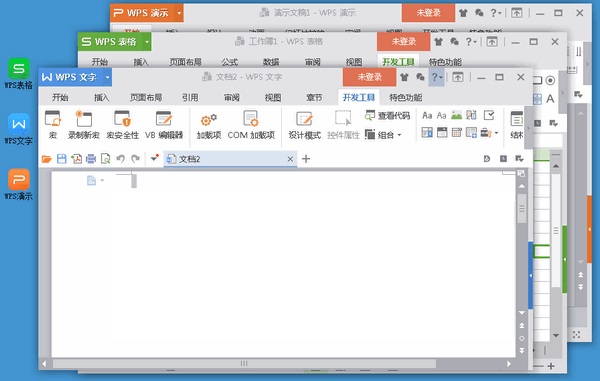WPS Office 2020
- 类型:办公软件
- 大小:136.49M
- 平台:WinAll
- 语言:简体中文
- 版本:v1.0
- 时间:2022-09-06 23:22
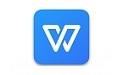
WPS Office 2020官方版是一款由金山推出的office办公。WPS Office 2020最新版支持文字处理、表格制作、演示文稿编辑等功能,能够帮助用户实现团队协作和高效办公。WPS Office 2020软件内置了直观的工作界面,丰富的文档模板,可以满足用户多种办公需求。
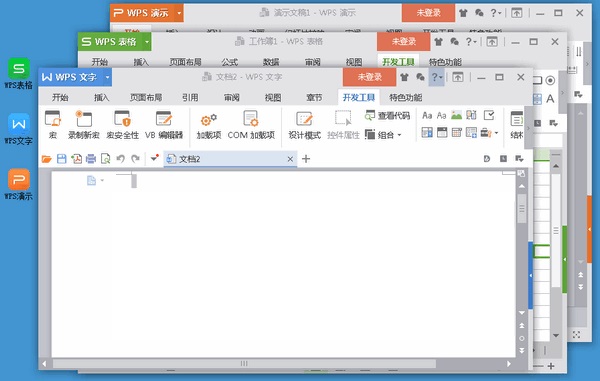
WPS Office 2020功能介绍
一、文字
1、新建word文档功能
2、支持.doc.docx.dot.dotx.wps.wpt文件格式的打开,包括加密文档
3、支持对文档进行查找替换、修订、字数统计、拼写检查等操作
4、编辑模式下支持文档编辑,文字、段落、对象属性设置,插入图片等功能
5、阅读模式下支持文档页面放大、缩小,调节屏幕亮度,增减字号等功能
6、独家完美支持批注、公式、水印、OLE对象的显示
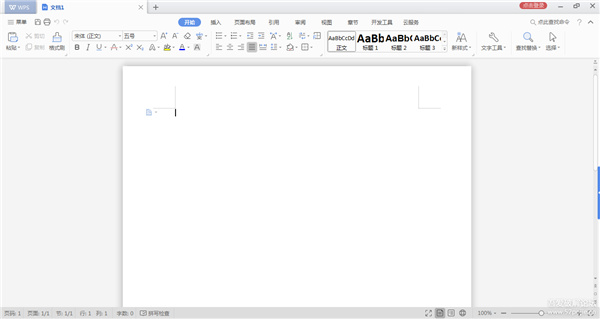
二、演示
1、新建PPT幻灯片功能
2、支持.ppt.pptx.pot.potx.pps.dps.dpt文件格式的打开和播放,包括加密文档
3、全面支持PPT各种动画效果,并支持声音和视频的播放
4、编辑模式下支持文档编辑,文字、段落、对象属性设置,插入图片等功能
5、阅读模式下支持文档页面放大、缩小,调节屏幕亮度,增减字号等功能
6、共享播放,与其他iOS设备链接,可同步播放当前幻灯片
7、支持Airplay、DLNA播放PPT

三、表格
1、新建Excel文档功能
2、支持xls、xlt、xlsx、xltx、et、ett格式的查看,包括加密文档
3、支持sheet切换、行列筛选、显示隐藏的sheet、行、列
4、支持醒目阅读——表格查看时,支持高亮显示活动单元格所在行列
5、表格中可自由调整行高列宽,完整显示表格内容
6、支持在表格中查看批注
7、支持表格查看时,双指放缩页面
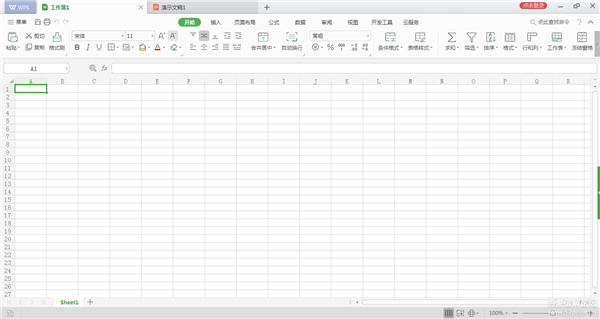
WPS Office 2020软件特色
【WPS账号登录】
1.文件快速上云
将产品文件快速保存至WPS云文档,无需自建云存储服务
2.获取WPS云文档文件
快速获取云文档文件,提供文档的在线预览和编辑
3.文档格式转换
文档、PDF、图片多种文件格式互相转换的能力
【文档在线预览编辑服务】
1.丰富的文档格式支持
doc、ppt、xsl、pdf
覆盖常见办公文档
2.完美兼容Office
基于WPS 30年办公领域技术积累
无需格式转换,还原文档预览
3.多人实时协作编辑
支持多人实时在线协作编辑,性能强大而稳定
4.数据加密存储
通过HTTPS和加密二进制数据
传输,确保产品数据安全
【应用中心】
1.WPS特权接入
与WPS功能互补,挖掘增值点
接入WPS会员特权实现营收增长
2.WPS Push推送
在WPS产品内消息,低成本
高效率精确到达
3.WPS推荐曝光
在WPS应用中心定期更新排名
帮助产品优先曝光
4.WPS支付平台
支付便捷、订单可溯源
收入透明
实时用户标签
5.场景触达
场景推荐与标签触达用户
6.WPS客户端插件更新
WPS 客户端插件加载更新,无需安装
WPS Office 2020快捷键
查找文字、格式和特殊项 Ctrl+F
使字符变为粗体 Ctrl+B
为字符添加下划线 Ctrl+U
删除段落格式 Ctrl+Q
复制所选文本或对象 Ctrl+C
剪切所选文本或对象 Ctrl+X
粘贴文本或对象 Ctrl+V
撤消上一操作 Ctrl+Z
重复上一操作 Ctrl+Y
单倍行距 Ctrl+1
双倍行距 Ctrl+2
1.5倍行距 Ctrl+5
在段前添加一行间距 Ctrl+0
段落居中 Ctrl+E
分散对齐 Ctrl+Shift+D
取消左侧段落缩进 Ctrl+Shift+M
创建悬挂缩进 Ctrl+T
减小悬挂缩进量 Ctrl+Shift+T
取消段落格式 Ctrl+Q
创建与当前或最近使用过的文档类型相同的新文档 Ctrl+N
打开文档 Ctrl+O
WPS Office 2020常见问题
问题1:为什么WPS中没有“宏”?
在WPS中执行宏操作需要在VBA环境的支持下才能使用。如果需要用到“宏”的话,可以在系统中先安装一个VBA,然后在弹出的弹框里面单击【启用宏】,然后在【开发工具】中就可以执行宏命令了。
问题2:在WPS表格中,想要复制填充单元格怎么操作?
1、鼠标左键直接拖动填充柄填充(以升序的方式填充)
2、Ctrl+鼠标左键拖动填充柄(以复制单元格的形式填充)
3、鼠标右键拖动单元格,在弹出的菜单中进行选择填充
4、通过【编辑】-》【填充】(需要先选中编辑区域)
问题3:WPS意外关闭,文件没有来得及保存,怎么办?
WPS中有定时备份机制。默认时间是10分钟。出现程序关闭的情况,您可以点击WPS左上角的“WPS文字”,在下拉菜单中选择【备份关闭】(倒数第二个)。或者也可以使用快捷键ctrl+F1,调出任务窗格,在下拉选项中选择【备份管理】查看。
WPS Office 2020更新日志
1.修改用户提交bug
2.添加新功能
硕网推荐
WPS Office 2020本软件小编亲测,各种功能非常简单易操作,连小编这种刚使用的人都能快速掌握,大大的赞!本站还有类似软件{recommendWords},推荐大家下载!